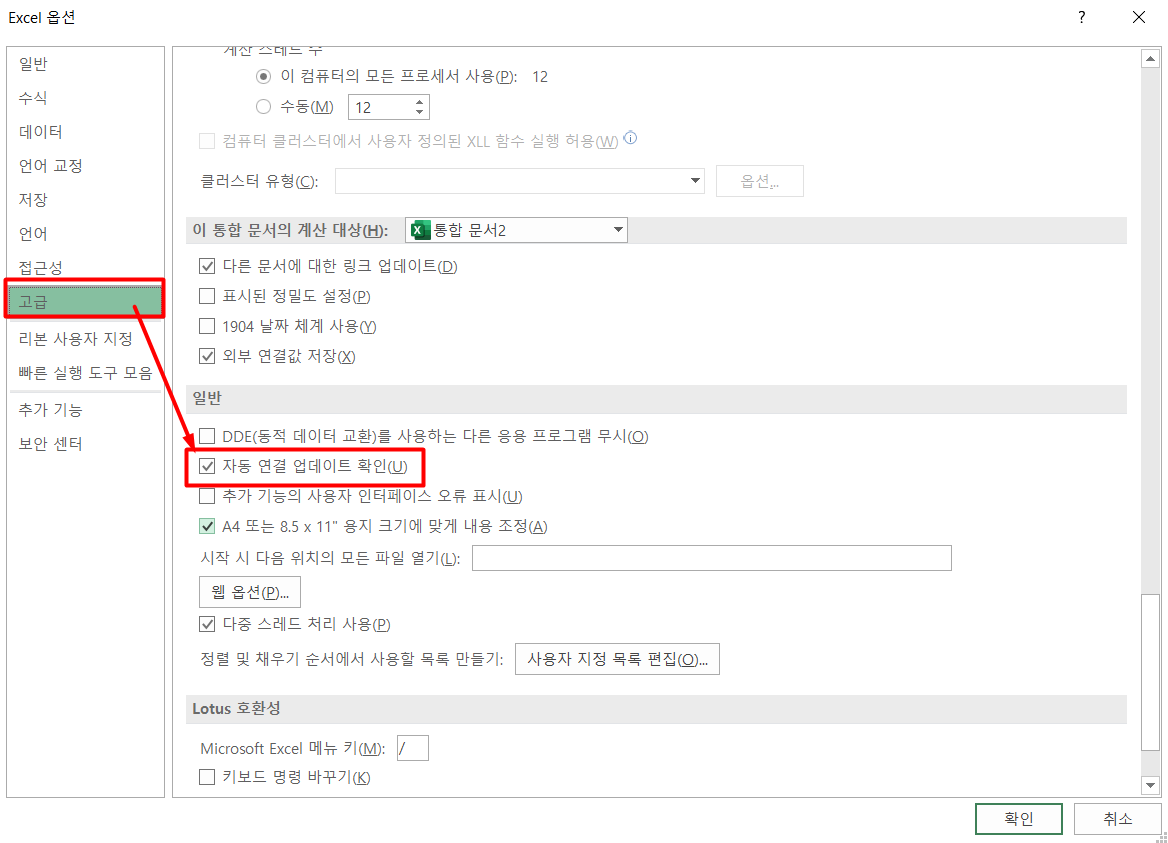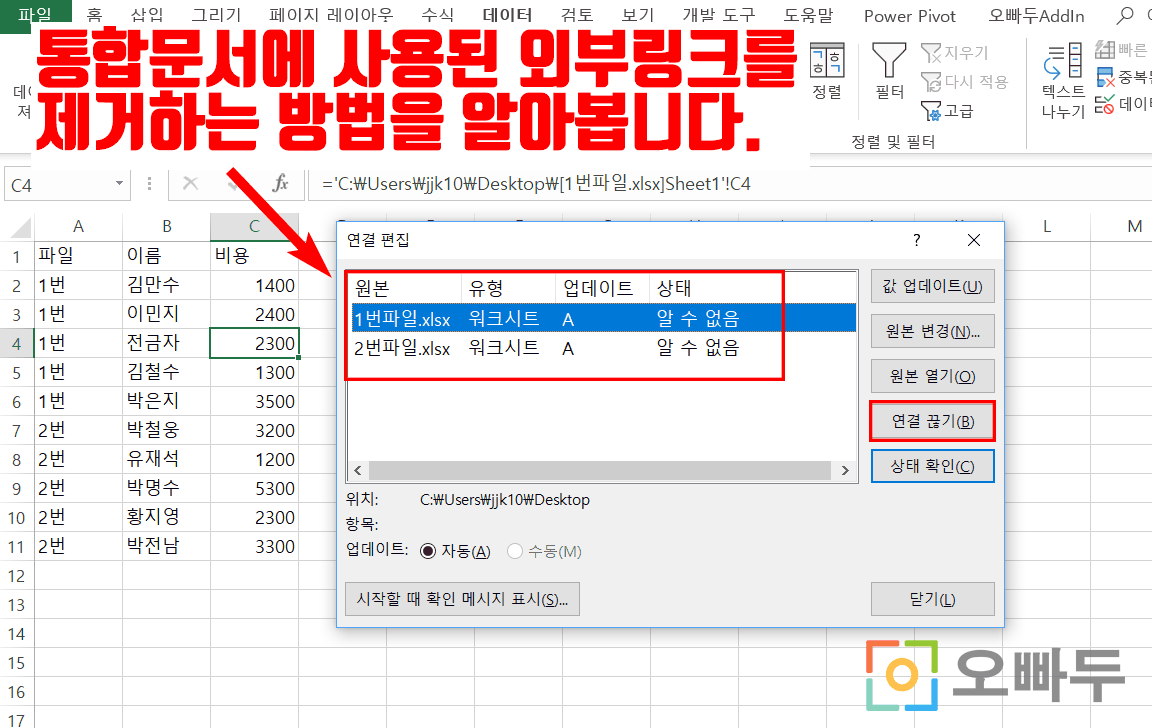이 통합문서에는 안전하지 않은 외부 데이터 원본에 대한 연결이 포함되어 있습니다 - 문제 해결 총정리
요약
"이 통합문서에는 안전하지 않은 외부 데이터 원본에 대한 연결이 포함되어 있습니다." 안내 메세지의 원인과 해결방법을 알아봅니다.
본 안내메세지가 나오는 근본적인 원인은 실행된 엑셀 파일의 일부 수식이 외부 파일을 참조해서 그런 것입니다. 만약 업데이트 하는것에 대해 이미 인지하고 있는 상황이고, 업데이트 하는것이 정상적인 절차일경우, 안내메세지를 띄우지 않으면서 업데이트를 하는 해결 방법은 없습니다.
따라서 본 포스트에서는 아래 4가지 해결책을 단계별로 제시합니다.
설명
외부에서 다운받은 파일 또는 다양한 부서와 서로 공유하는 엑셀파일을 실행할 경우, 아래의 안내메세지가 종종 보게됩니다.
이 통합문서에는 안전하지 않은 외부 데이터 원본에 대한 연결이 포함되어 있습니다.
이 연결을 신뢰하는 경우 최신 데이터로 업데이트하고 신뢰할 수 없는 경우 현재 데이터로 계속 작업하세요.
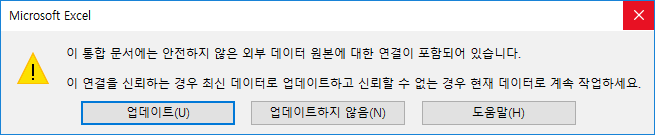
이 안내메세지가 출력되었을 때 어떻게 해야 할까요?
외부 연결된 파일을 업데이트를 하는 기준 아래와 같습니다.
- 현재 실행한 엑셀 파일이 '네트워크 드라이브' 또는 '클라우드 서버' 에서 공유되고 있으며 그 내용에 대해 내가 인지하고 있을 경우
- 또는 현재 실행된 엑셀 파일의 함수 중, 외부 파일을 참조해서 작성한 함수가 있는 것을 내가 인지하고 있을 경우
- 또는 매일/매월 갱신되는 파일이며 각 파일간 서로 연동되어 있고 그 내용을 내가 인지하고 있을 경우
즉, 현재 실행한 엑셀파일이 다른 파일을 참조하여 작성되었는데, 그 내용에 대해 내가 인지하고 있을 경우 라면 업데이트를 통해 데이터를 갱신합니다.
하지만, 만약 그렇지 않은데 매번 이 안내메세지가 떠서 번거로울 때는 어떻게 해야 할까요? 아래 세부내용에서 "이 통합문서에는 안전하지 않은 외부 데이터 원본에 대한 연결이 포함되어 있습니다." 안내메세지를 제거하는 방법에 대해서 각 단계별로 알아보겠습니다.
문제해결 방법
1. [연결 편집] 기능으로 참조된 파일의 링크를 제거
상단의 [데이터] 탭을 클릭합니다. 만약 실행중인 파일 이외의 외부에서 연결된 데이터가 있을 경우, [연결 편집] 버튼이 활성화됩니다.
[연결 편집] 버튼을 클릭한 뒤, [연결 끊기] 버튼을 눌러 외부에서 연결된 파일의 링크를 제거합니다. 만약 모든 연결을 한번에 선택하고 싶을 시, Ctrl + A 키를 누르면 모든 항목이 전체선택됩니다. [연결 끊기] 로 연결된 파일의 링크를 해제할 경우, 기존에 다른 파일과 연결되어 있던 수식은 모두 '값'으로 대체됩니다.
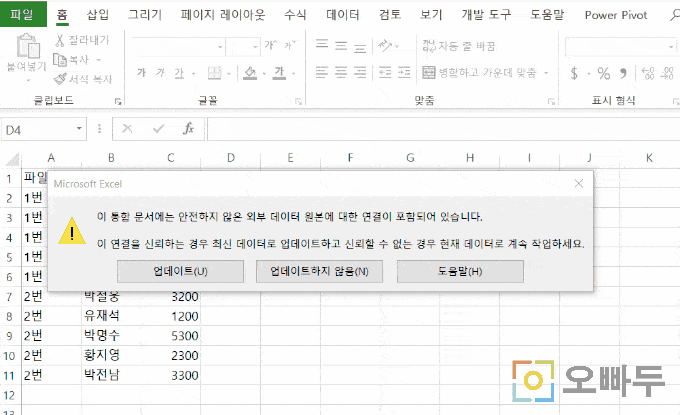
2. [이름관리자] 에서 외부파일을 참조하는 범위를 제거
[연결 끊기] 기능으로 연결된 파일 링크를 제거해도 계속 안내메세지가 출력될 수 있습니다. 그럴 경우 [이름관리자]에서 외부 파일을 참조하는 [사용자지정범위]를 제거합니다.
키보드 Ctrl + F3 키를 눌러 이름관리자를 실행한 뒤, 외부파일을 참조하는 [사용자지정범위]를 선택하여 삭제합니다.
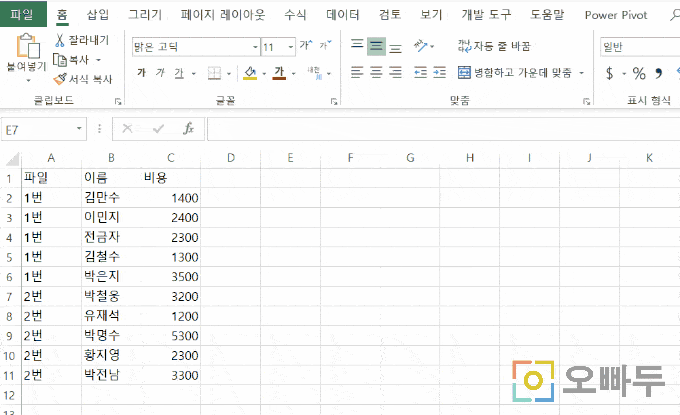
3. 수식에 입력된 외부 링크를 직접 찾아 변경
만약 위 두가지 방법으로도 문제가 해결되지 않을 경우 사용자가 직접 외부링크를 찾아 변경할 수 있습니다.
키보드 Ctrl + F 키를 눌러 [찾기 및 바꾸기] 창을 실행한 뒤, 아래와 같이 설정을 변경하여 외부링크를 검색합니다.
- [옵션 >>] 버튼 클릭
- [범위] : 통합 문서 선택
- [찾는 위치] : 수식 선택
- [찾을 내용] : \[
- [모두 찾기] 버튼 클릭
위와 같이 검색하면 통합문서내 수식으로 연결된 외부링크가 모두 표시되며, 해당 수식이 입력된 셀을 '값' 붙여넣기를 통해 모두 제거합니다.
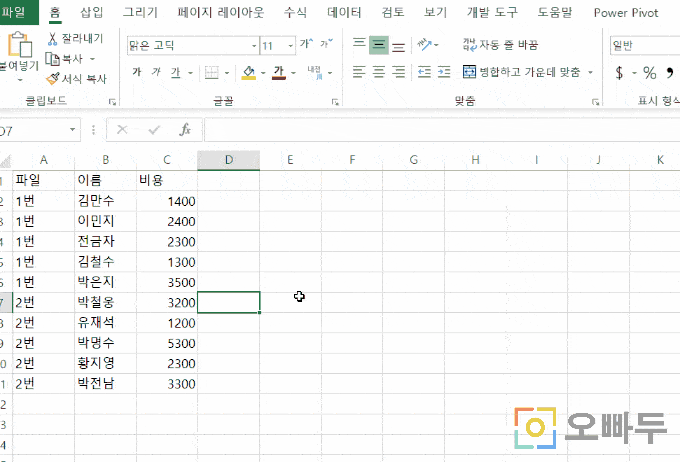
4. 엑셀 파일실행 시, 외부링크 자동연결 업데이트 해제하기
만약 위 3가지 방법으로도 해결하기 어려운 경우 파일 실행시 외부링크 자동연결 업데이트를 해제하여 엑셀 프로그램 상에서 오류 메시지를 차단할 수 있습니다. (단, 업데이트 확인을 해제할 경우, 외부파일을 참조하여 작성된 수식이 자동으로 갱신이 안되므로 주의를 요합니다.)
- 관련 파일이 주기적으로 보내지며 매번 업데이트하기 어려운 상황
- 파일을 보내는 담당자가 엑셀을 다루는데 미숙하여 해당 문제가 수시로 발생하는 상황
엑셀 [파일] - [옵션] - [고급] 으로 이동한 뒤, [일반] 에서 [자동 연결 업데이트 확인] 체크박스를 해제한 후 엑셀을 재실행 합니다.